目次
PC画面動画を取りたいなら、無料のRecButton Freeがおすすめです。
Windowsユーザが、Gifアニメを保存するなら、編集機能のあるScreenToGifがよいと思います。
YouTubeでは再生スクリーンのアスペクト比が 16:9に固定されています。
2160p: 3840×2160
1440p: 2560×1440
1080p: 1920×1080
720p: 1280×720
480p: 854×480
360p: 640×360
240p: 426×240
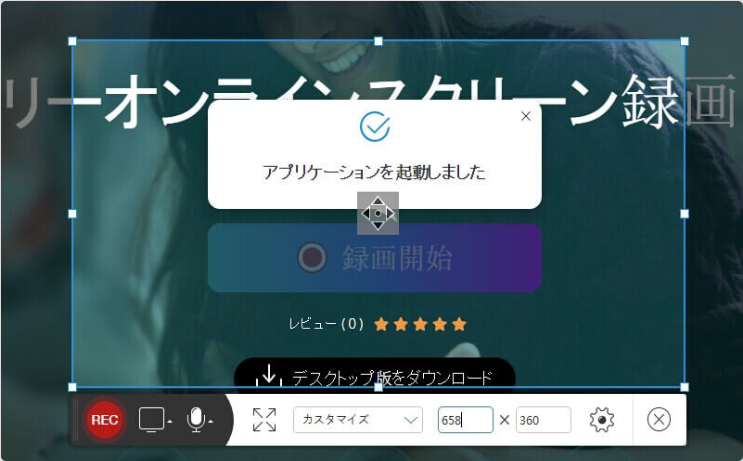
https://www.apowersoft.jp/free-online-screen-recorder
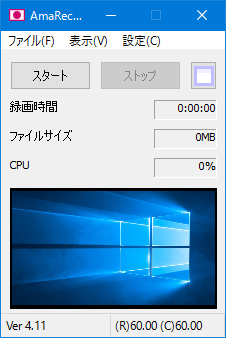
http://t-ishii.la.coocan.jp/download/AGDRec.html

http://blog.bahraniapps.com/recbutton/
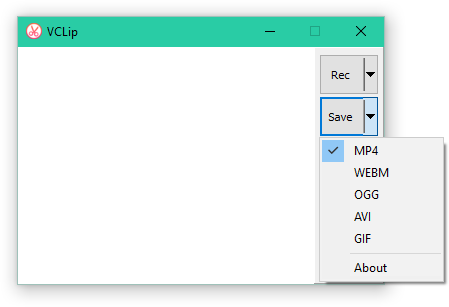
落ちるのが解決しない。
More likely there are some access settings prevent VClip from working properly, here are some suggestions: don’t open output or loopback files while editing or recording, put VClip in Windows Defender allowed list, run VClip as administrator and put VClip folder in accessible path
Windows Defender のファイルスキャンによりアプリのパフォーマンスが落ちる場合があります。
VClip のドキュメント でも、Windows Defender の許可リストにフォルダーを追加するよう記載があるので、特定のフォルダーのスキャンをオフにしてみます。
Windows キー(スタート) → ⚙ 設定 → 更新とセキュリティ → Windows セキュリティ → 「Windows Defender セキュリティ センターを開きます」です。
「ウイルスと驚異の防止」→「ウイルスと驚異の防止の設定」→「除外の追加または削除」から、ファイルやフォルダーを指定できます。
https://www.facebook.com/439982849448859/posts/1801836889930108/
スクリーンをGifアニメとして保存するソフトです。
https://github.com/NickeManarin/ScreenToGif/
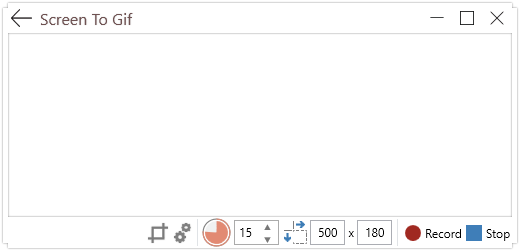
http://www.cockos.com/licecap/
参考:LICEcapの使い方。PC画面を録画してGIFアニメを簡単に作成できるフリーソフト | 黒猫さんぽみち
一般向けサイト
ITエンジニア向けサイト
英語サイト
Portfolio
Copyright (c) 2026 インフラエンジニアのPC環境 All Rights Reserved.